通过容器镜像的方式部署托管应用,不受技术栈语言的约束和限制。本文为您介绍如何通过容器镜像的方式快速创建一个托管应用,并部署至 Kubernetes 集群。
前提条件
已准备好待使用的容器镜像。请提前准备镜像地址,或将镜像上传至火山引擎镜像仓库。具体操作请参见 推送和拉取镜像快速入门。
已接入待部署的 Kubernetes 集群,具体操作请参见 接入部署资源。
注意
若选择弹性容器实例部署应用,部署资源必须为容器服务 VKE 集群,且集群中需提前安装 vci-virtual-kubelet 组件。
- (可选)已创建 NAS 文件系统和挂载点,要求 NAS 与待部署的 VKE 集群处于相同的 VPC。具体操作请参见 文件存储快速入门。
操作步骤
登录应用管理页面。
登录 持续交付控制台。
在左侧导航栏选择 工作区。
单击目标工作区名称,进入当前工作区。
在左侧导航栏选择 应用交付 > 应用管理。
在应用管理页面,单击 创建应用。
在创建应用页面,选择 应用托管,并按要求填写应用的相关配置信息。
填写 应用信息,填写完成后单击 下一步:基础配置。
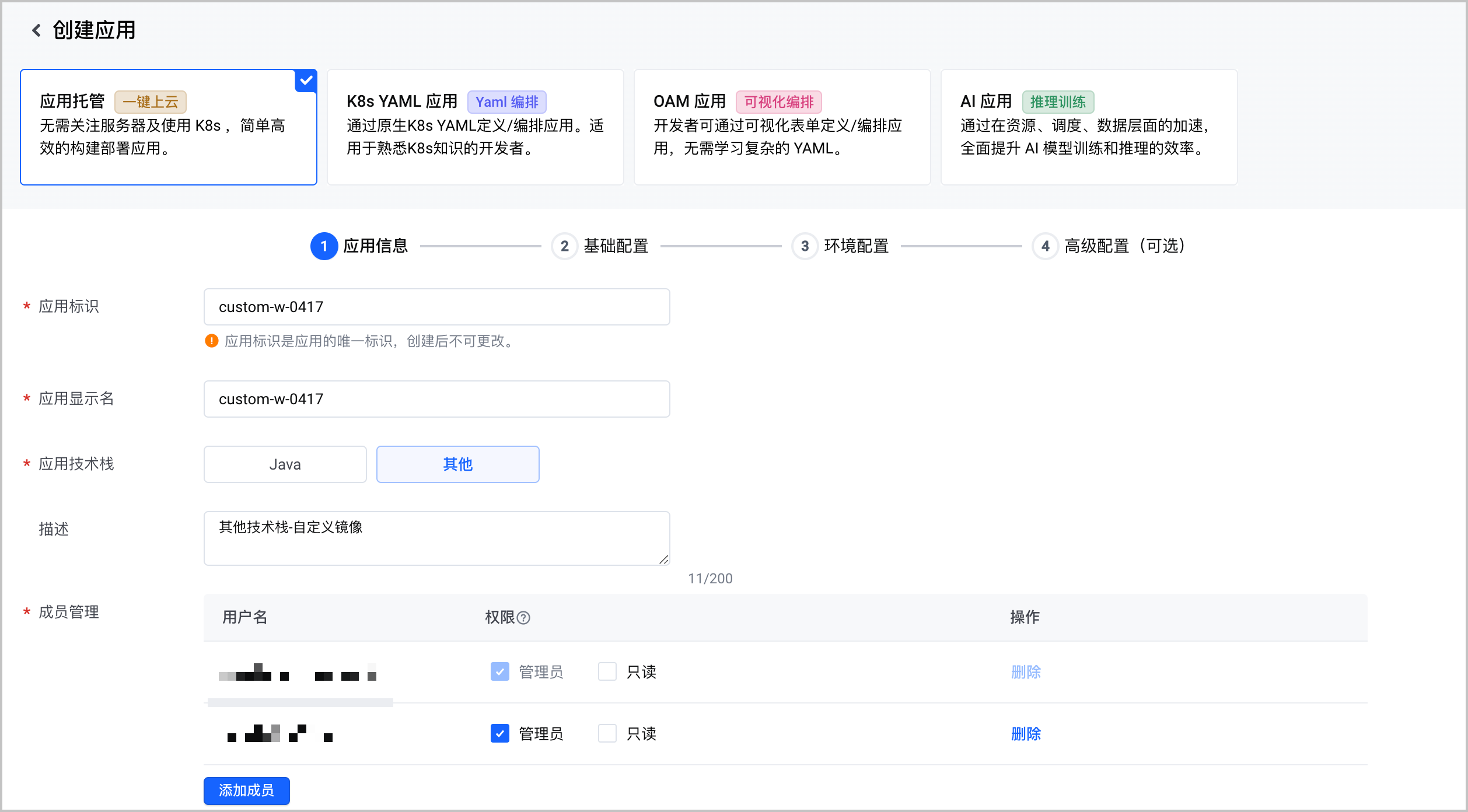
配置项 说明 应用标识 根据界面提示填写应用标识。应用标识是应用的唯一标识,创建后不可更改。 应用显示名 自定义应用的显示名称。 应用技术栈 本场景选择 其他。 描述 填写当前应用的备注信息,可以为空。 成员管理
快捷配置当前应用的成员,并为每个成员配置不同的权限,满足多角色协作进行应用交付的需求。
添加成员:为当前应用添加多个成员,仅支持选择拥有当前工作区可见权限的用户。系统将默认添加火山引擎账号(主账号)及应用创建者为管理员。
权限:系统预置管理员、只读共两种角色。每个成员支持配置一个或多个角色的权限。
说明
不允许取消主账号的管理员权限,不允许删除主账号。
填写 基础配置,填写完成后单击 下一步:环境配置。
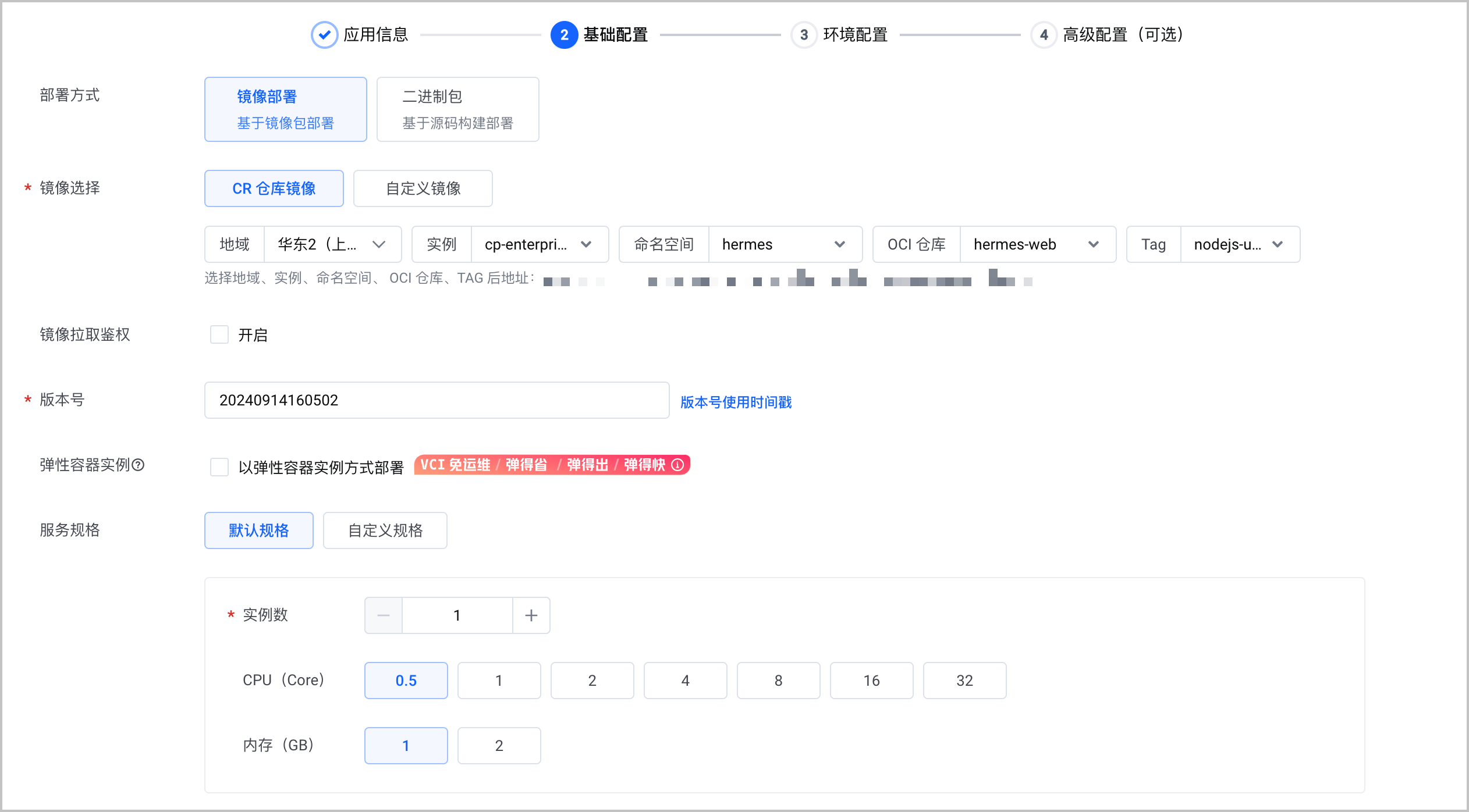
配置项 说明 部署方式 本场景选择 镜像部署。 镜像选择
设置应用镜像。支持 CR 仓库镜像 和 自定义镜像 两种方式,请按需选择。
- CR 仓库镜像:从您的火山引擎镜像仓库选择容器镜像。请选择目标镜像所在的 地域、实例、命名空间、OCI 仓库、 Tag。
- 自定义镜像:直接输入应用使用的镜像地址,镜像地址格式为
host/namespace/repo:tag。
镜像拉取鉴权 如果使用的镜像为私有镜像,需要打开镜像拉取鉴权开关,并输入正确的镜像仓库用户名和密码。 版本号
自定义应用的版本号。
可单击右侧的 版本号使用时间戳,自动生成版本号。弹性容器实例
是否以弹性容器实例方式部署应用。使用该方式部署应用,无需管理底层云服务器等基础设施,只需提供镜像即可运行容器,并为实际消耗的资源付费。计费详情,请参见 弹性容器计费说明。
- 勾选,则以弹性容器实例方式部署应用。
- 不勾选,则以普通 Kubernetes 方式部署应用。
注意
若选择弹性容器实例部署应用,部署资源必须为容器服务 VKE 集群,且集群中需提前安装 vci-virtual-kubelet 组件。
服务规格
根据业务需求定义应用的服务规格,包括:实例数、每个实例的 CPU 和内存规格。支持 默认规格 和 自定义规格。
- 默认规格:支持自定义实例数,并提供了常用的 CPU 和内存组合,请根据业务需要选择合适的组合。默认规格中,CPU 请求 = CPU 上限;内存请求 = 内存上限。
- 自定义规格:如果默认规格不能满足您的需求,支持自定义规格,包括:自定义实例数、CPU 请求、CPU 上限、内存请求、内存上限。其中,CPU 请求 ≤ CPU 上限;内存请求 ≤ 内存上限。
说明
- 对于弹性容器实例方式部署,CPU 和内存只需定义上限。系统会根据您选择的上限,提供最相近的 VCI 实例规格。
- 对于普通 Kubernetes 方式部署,CPU 和内存允许不限制资源上限。
填写 环境配置,填写完成后单击 下一步:高级配置。
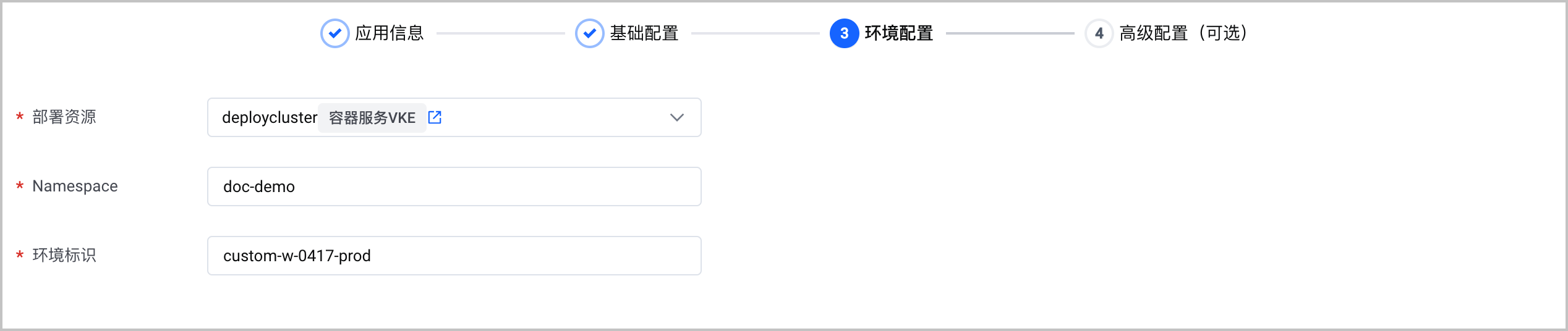
配置项 说明 部署资源
选择应用实际部署的位置,例如 Kubernetes 集群、云服务器、虚拟机、物理机等。当前仅支持 Kubernetes 集群类型的部署资源。
注意
若上一步勾选以弹性容器实例方式部署,部署资源必须为容器服务 VKE 集群,且集群中需提前安装 vci-virtual-kubelet 组件,否则无法进行下一步。
Namespace 选择具体的命名空间。Kubernetes 使用命名空间用于逻辑隔离,便于不同的分组在共享使用整个集群的资源的同时还能被分别管理。 环境标识 设置当前环境的唯一标识,默认使用 ${应用标识}-prod,支持自定义。环境标识创建成功后不支持修改。(可选)填写 高级配置。
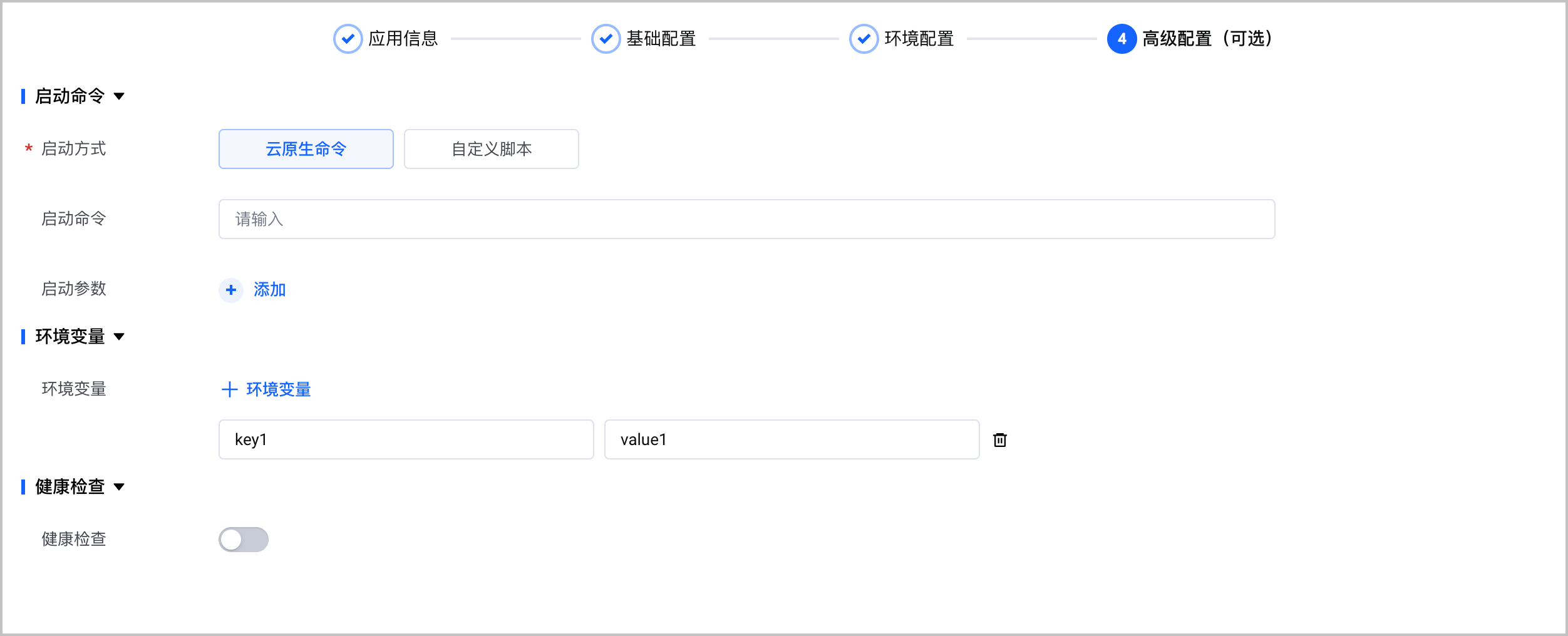
- 启动命令
配置项 说明 启动方式
配置应用的启动方式。支持以下两种启动方式,请按需选择。
云原生命令:根据业务需求指定启动命令和启动参数。如不填写,则根据镜像的 ENTRYPOINT 配置完成应用的启动。
自定义脚本:如果应用启动前需要执行一系列初始化脚本,推荐通过编写自定义脚本的方式来启动应用。
- 环境变量
配置项 说明 环境变量
按需配置环境变量。环境变量的信息会注入应用运行的环境中,以便在运行时动态地配置应用程序。
单击 + 环境变量,输入环境变量的 key 和 value。- 健康检查
当前为存活检查:检查容器是否正在运行,探测失败时会重启容器。
配置项 说明 检查方式
HTTP 请求检查:使用 HTTP 或 HTTPS 协议,向容器发送一个 HTTP Get 请求,通过检查响应确认容器状态。您需要进行如下检查配置:
协议:HTTP 或 HTTPS。
请求头:HTTP 请求中自定义的请求头(HTTP Headers)。单击 添加, 输入请求头的 key 和 value。
路径:输入业务代码中用于健康检查的访问路径。默认为
/,支持修改。端口:输入应用的访问端口。默认为 8080,支持修改。
TCP 端口检查:向应用发送一个 TCP Socket,探测是否可正常建立连接。您需要进行如下检查配置:
- 端口:输入应用的访问端口。默认为 8080,支持修改。
时间设置
配置检查的时间参数,包括:
初始等待时间:指应用启动后,第一次执行探测时需要等待的时间,默认为 1 秒。
超时时间:指发送检查请求后,等待响应的超时时间。超过此时间表示应用无响应,默认为 1 秒。
检查间隔:相邻两次检查的时间间隔。默认为 10 秒。
阈值设置
配置检查的结果阈值,包括:
成功阈值:检查请求发送后,表示系统正常的响应次数,默认为 1 次。该项不可配置。
失败阈值:检查请求发送后,表示系统异常的无响应次数,默认为 3 次。即如果应用对请求 3 次无响应,则认为应用状态异常。
- 存储配置
单击 添加存挂挂载,为当前应用实例挂载存储配置。支持挂载多个存储。
配置项 说明 类型 当前支持 NAS 挂载。 文件系统类型 选择文件系统类型,支持 极速型 和 容量型。要求 NAS 与待部署的 VKE 集群处于相同的 VPC。 挂载点 选择要挂载的 文件系统 和 挂载点。 子目录 输入待挂载的文件系统的子目录信息,默认为根目录 /。挂载路径 挂载到托管应用实例中的路径。 单击 确定,应用将开始部署。可在环境页签查看应用的部署进度。
操作结果
部署完成后,部署状态将变更为 已完成。可在实例列表页签查看部署的实例信息,运行状态为 running 表示部署成功。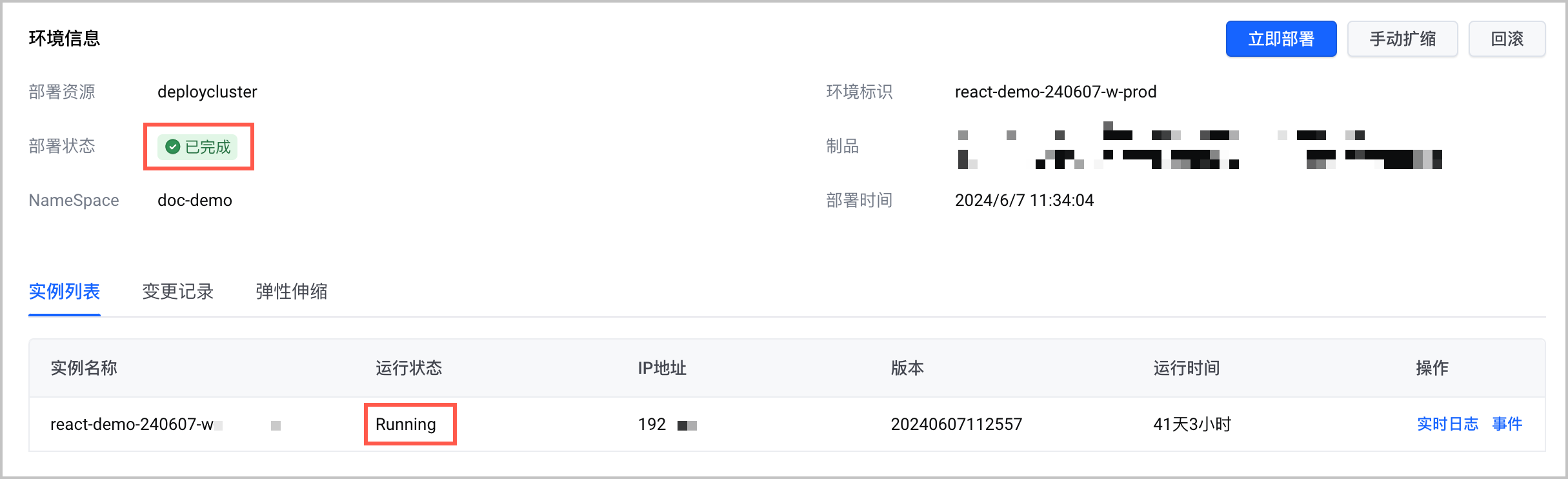
- 查看实时日志:单击 实时日志,可查看实例的实时日志信息,方便运维和排障。
- 查看事件:单击 事件,查看实例最近 1 小时内发生的事件信息。
后续操作
为应用创建 Service 资源,实现公网/私网访问。具体操作可参见 访问方式。